win10 你想允许来自未知发布者的此应用对你的设备进行更改吗? 提示的取消方法!
发布时间:2017-04-06 20:57:16 浏览数:
最近使用win10的小明(化名)反应,经常遇到下载好软件后打开运行却弹出:你要允许来自未知发布者的此应用对你的设备进行更改 的警告提示,该如何取消呢?

在本文中小编将给大家分享下取消该提示的设置方法!
步骤:操作过程中出现的任务弹窗提示都选择允许哦
1、按下【Win+R】组合键呼出运行,输入:msconfig 点击确定打开【系统配置】;
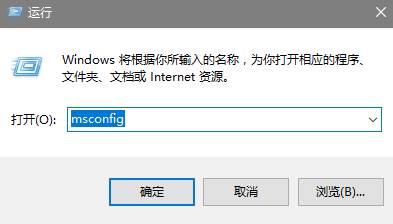
2、切换到【工具】选卡,在下面选中【更改 UAC 设置】 ,点击【启动】;
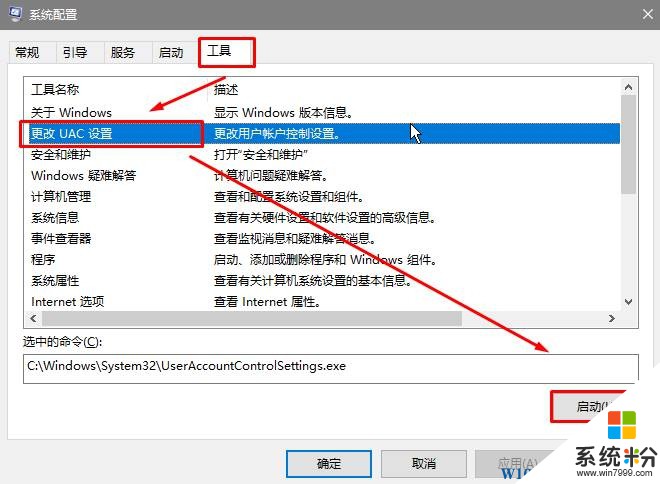
3、将左侧的“滑块”从最上面移动到最下面,点击【确定】即可。
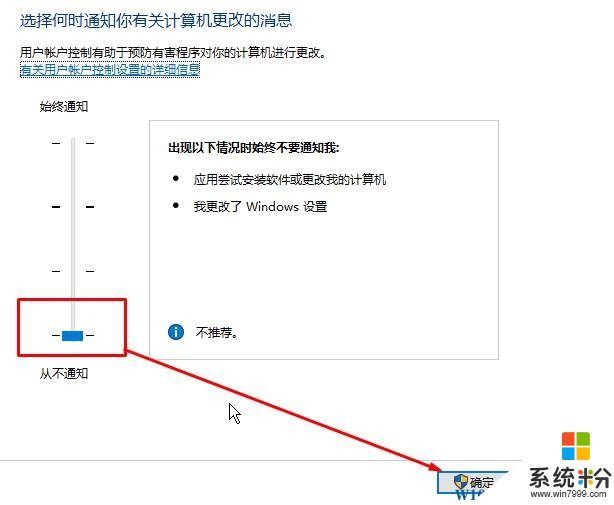
完成设置后在安装软件的时候再也不会弹出提示了!

在本文中小编将给大家分享下取消该提示的设置方法!
步骤:操作过程中出现的任务弹窗提示都选择允许哦
1、按下【Win+R】组合键呼出运行,输入:msconfig 点击确定打开【系统配置】;
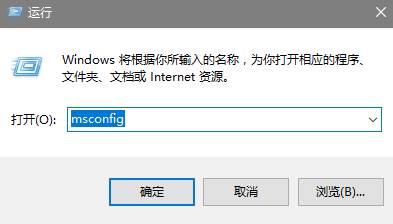
2、切换到【工具】选卡,在下面选中【更改 UAC 设置】 ,点击【启动】;
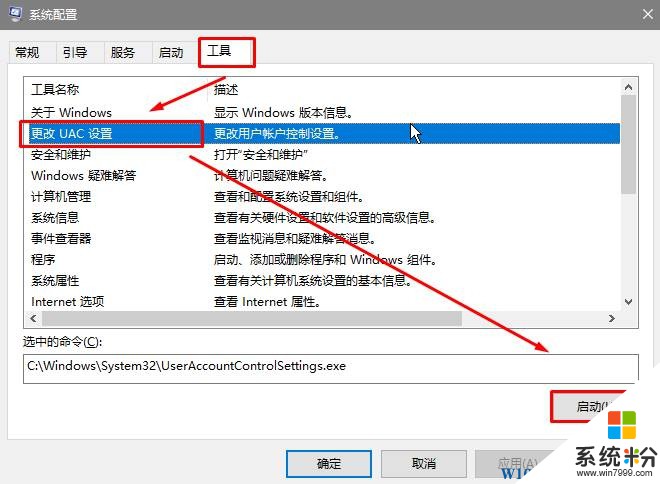
3、将左侧的“滑块”从最上面移动到最下面,点击【确定】即可。
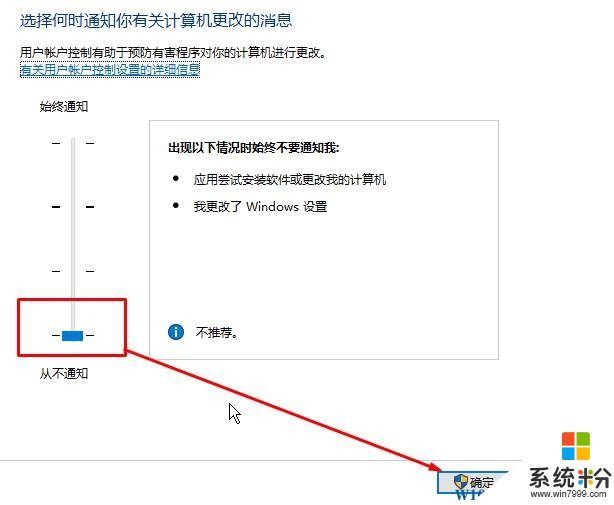
完成设置后在安装软件的时候再也不会弹出提示了!